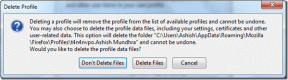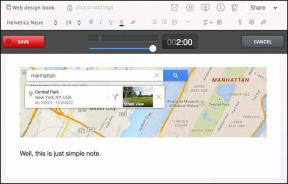Hvordan stille inn en alarm på Apple Watch
Miscellanea / / October 05, 2023
Hvis du noen gang har hørt standard alarmlyd på iPhone, du vil vite hvor ubehagelig det er, for å si det mildt. Dessuten liker vi ikke høye alarmlyder for å få oss ut av sengen siden vi vil ha noe mildere. Og det får vi når vi setter en alarm på Apple Watch.

Hvis du er ny på Apple klokke, hjelper vi deg med å finne ut hvordan du stiller inn en alarm. Det er en rudimentær funksjon, men kreditt der det skal – Apple har perfeksjonert alle aspekter av det, etter vår mening, og du vil lære hvorfor i denne artikkelen.
1. Still inn en alarm med Siri på Apple Watch
Ditt ønske er Siris kommando - så snakk med Apple Watch når du vil ha alarmen! Slik kan du aktivere Siri på Apple Watch for å stille inn en alarm eller heve Apple Watch og be Siri om å gjøre det.
Trinn 1: Aktiver Siri ved å følge en av metodene nedenfor:
- Trykk og hold Digital Crown.
- Si «Hei Siri».
- Løft håndleddet og snakk til klokken; Siri aktiveres automatisk.
Steg 2: Si nå tiden du vil stille inn en alarm for. For eksempel, 'Still inn en alarm klokken 5 i morgen‘.
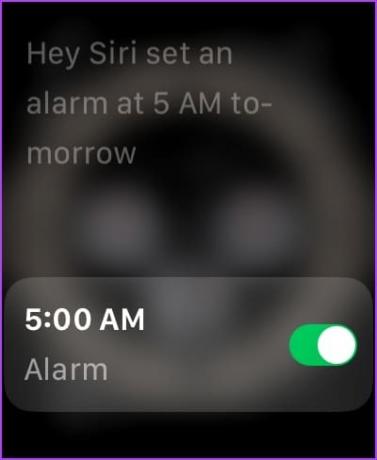
Hvis du ikke kan bruke Siri, åpner du Innstillinger-appen, går til Siri og kontrollerer om vekslene er aktivert for "Hev for å snakke" og "Hei Siri".
Trinn 1: Trykk på Digital Crown for å åpne startskjermen på Apple Watch.
Steg 2: Trykk nå på Innstillinger-appen og velg Siri.


Trinn 3: Aktiver bryterne for alternativene nedenfor. Hvis de allerede er aktivert, deaktiver dem og aktiver dem igjen.
- Trykk på Digital Crown – Slå på dette alternativet hvis du ikke kan aktivere Siri ved å trykke på kronen.
- Lytt etter «Hei Siri»: Aktiver dette alternativet hvis Apple Watch ikke gjenkjenner «Hey Siri»-kommandoen.
- Hev for å snakke – Raise to Speak er en praktisk måte å få tilgang til Siri på Apple Watch. Men hvis det ikke fungerer, aktiver dette alternativet.

Hvis du trenger ytterligere hjelp, kan du lese vår guide til fikse Siri som ikke fungerer på Apple Watch.
2. Sett bare vekkealarm på Apple Watch ved å bruke Alarms-appen
Går videre til en mer tradisjonell tilnærming – her er hvordan du bruker Alarms-appen til å stille inn en alarm på Apple Watch.
Merk: Å stille inn en alarm på Apple Watch vil bare ringe på Apple Watch og ikke din iPhone.
Trinn 1: Trykk på kronen én gang for å åpne appbiblioteket på Apple Watch.
Steg 2: Åpne Alarm-appen.
Trinn 3: Trykk på pluss-ikonet for å stille inn en ny alarm.

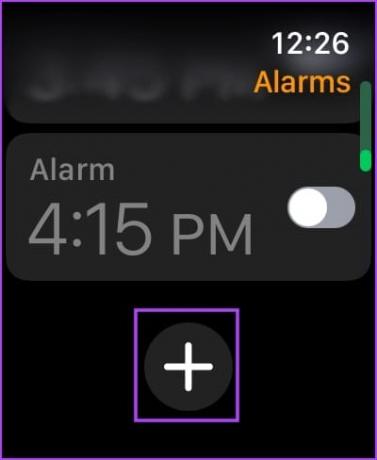
Trinn 4: Roter kronen for å stille inn tiden, og trykk deretter på "AM" eller "PM"-ikonet.
Trinn 5: Trykk på hakeikonet for å bekrefte.
Når alarmen er opprettet, kan du enkelt slå den på eller av når du åpner Alarms-appen på Apple Watch.
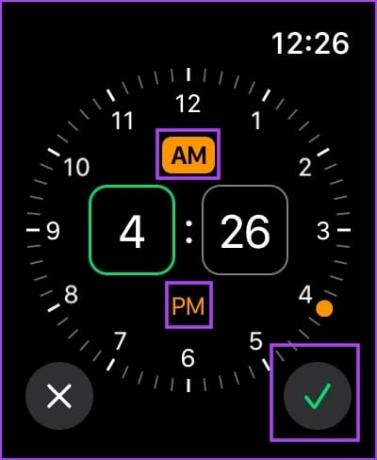

Trinn 5: Du kan også stille inn alarmen til å gjenta hver dag eller på egendefinerte dager. Du kan også aktivere eller deaktivere slumrealternativet.

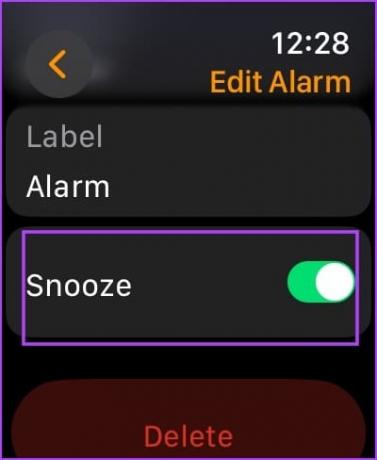
3. Synkroniser alarmer fra iPhone til Apple Watch
Som standard vil alarmer på iPhone også ringe på Apple Watch, forutsatt at den er sammenkoblet og koblet til iPhone. Slik sikrer du at alarmer synkroniseres mellom iPhone og Apple Watch.
Trinn 1: Åpne Watch-appen på iPhone.
Steg 2: Trykk på Klokke.

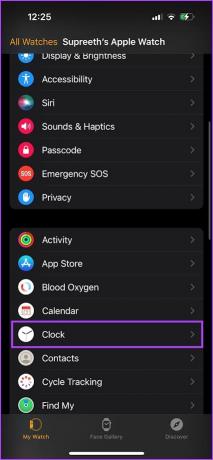
Trinn 3: Rull ned og sørg for å slå på bryteren for "Push Alerts from iPhone". Dette vil sikre at alarmer ringer både på iPhone og Apple Watch.
Merk: Hvis du ikke ønsker å bli varslet av alarmer på Apple Watch som er satt på iPhone, kan du holde bryteren avslått.

4. Still inn en vibrasjonsalarm på Apple Watch
Hvis du ikke vil ha lyd på alarmene som utløses på Apple Watch, kan du aktivere stille modus. På denne måten gir Apple Watch haptisk tilbakemelding, som føles som et trykk på håndleddet når alarmen ringer.
Trinn 1: Trykk på Digital Crown én gang for å åpne startskjermen og gå til Innstillinger.
Steg 2: Trykk på "Lyder og haptics".


Trinn 3: Slå på bryteren for stille modus.

Sørg i tillegg for at du har aktivert vibrasjonene på Apple Watch.
Trinn 1: Trykk på Digital Crown én gang for å åpne startskjermen og trykk på Innstillinger-appen.
Steg 2: Trykk på "Lyder og haptics".


Trinn 3: Slå på bryteren for Haptic Alerts.

Alternativt kan du åpne Watch-appen på din iPhone, trykke på "Sound & Haptics" og slå på bryteren for Haptic Alerts.


5. Hvordan slumre eller stoppe alarmen på Apple Watch
Når alarmen er slått av på Apple Watch, vil du se et enkelt grensesnitt som lar deg stoppe eller slumre alarmen. Når du trykker på slumreknappen, vil alarmen slå seg av i noen minutter.
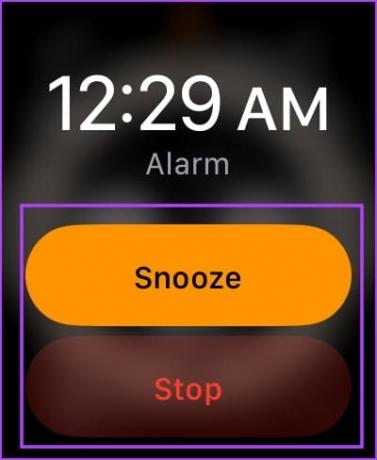
6. Legg til alarm på urskiven
For ekstra bekvemmelighet kan du legge til Alarm-appen som en komplikasjon på din urskiven. På denne måten kan du stille inn alarmen direkte fra urskiven, se kommende alarmer og til og med se snooze-varigheten. Slik kan du legge til Alarm-appen på urskiven.
Trinn 1: Trykk lenge på urskiven. Trykk på Rediger-knappen.
Steg 2: Rull til du kommer til komplikasjoner-menyen.


Trinn 3: Trykk på en tom komplikasjon eller en komplikasjon du vil erstatte.
Du må kanskje trykke tilbake-knappen for å erstatte en komplikasjon.
Trinn 4: Velg Alarmer fra listen, og velg komplikasjonen.
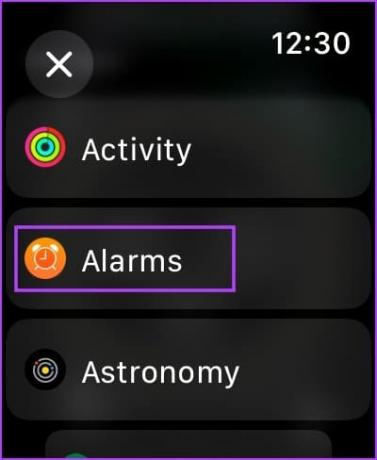
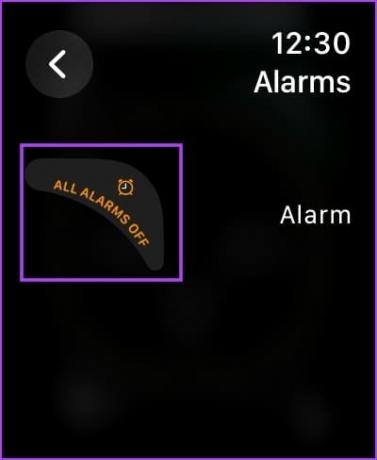
Slik vil alarmkomplikasjonen vises på urskiven.

7. Slik sletter du en Apple Watch-alarm
Selv om det ikke er mulig å slette alle alarmer på Apple Watch på én gang, er det slik at du kan slette individuelle alarmer på Apple Watch.
Trinn 1: Trykk på kronen én gang for å åpne appbiblioteket og åpne Alarm-appen.
Steg 2: Trykk på alarmen du vil slette.

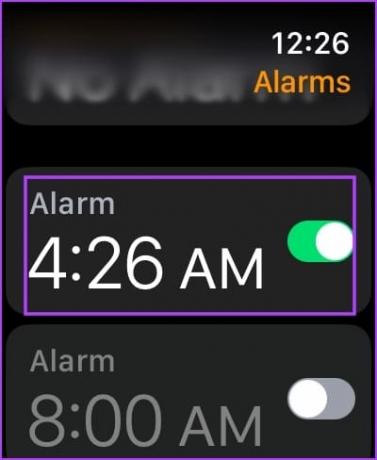
Trinn 3: Rull ned og trykk på Slett-ikonet for å fjerne alarmen.
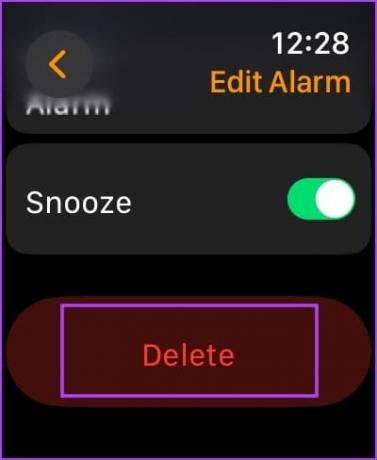
Hvis du har flere spørsmål, se FAQ-delen nedenfor.
Vanlige spørsmål om Apple Watch Alarm
Nei. Du kan ikke endre lyden til alarmen på Apple Watch.
Du må åpne Watch-appen på iPhone, trykke på Klokke og slå av bryteren for "Push Alerts from iPhone".
Du kan ikke endre snooze-varigheten på en Apple Watch-alarm.
Apple Watch vil vekke deg
Det er alt du trenger å vite for å opprette og stille inn en alarm på Apple Watch. Vi skulle imidlertid ønske at Apple ga oss flere muligheter for lyder og vibrasjonsmønstre på Apple Watch. La oss håpe det inkluderer dem i neste oppdatering!
Snakker om oppdateringer, her er det du trenger å vite om alle nye funksjoner lansert med den nye watchOS 10.
Sist oppdatert 28. september 2023
Artikkelen ovenfor kan inneholde tilknyttede lenker som hjelper til med å støtte Guiding Tech. Det påvirker imidlertid ikke vår redaksjonelle integritet. Innholdet forblir objektivt og autentisk.
VISSTE DU
Scribble-funksjonen på Apple Watch lar deg tegne bokstaver og tall på skjermen, som deretter automatisk konverteres til tekst.